Rooter, craquer, jailbreaker, tous ces termes désignent la même chose : accéder aux “tréfonds” du système. Bien sur, pour éviter cela tous les Smartphones sont vendus sans accès système et donc verrouillés. Nous vous proposons ici un tutoriel vous permettant Rootez votre Galaxy S II. Vous aurez donc ainsi la possibilité de bidouiller un peu plus votre téléphone en le personnalisant par exemple…
[adsenseyu1]

C’est parti !
ETAPE 1
Vous devez télécharger différents logiciels ou drivers :
– application Kies de Samsung contenant les différents drivers nécessaires pour que votre Smartphone et votre PC puissent se “parler”. C’est ICI.
– Odin3, suivez ce LIEN
– Insecure Kernel, noyau non sécurisé. L’idéal est de choisir celui qui se rapproche le plus de celui de votre téléphone. Pour cela allez dans les “Paramètres” du Galaxie, puis “Applications” et dans “à propos du téléphone” ou “about Phone”. Vous trouverez la ligne “Kernel version” avec un numéro. C’est de celui-ci que devra s’approcher la version que vous allez télécharger ICI
– sans oublier le primordial : S2 Root que vous trouvez ICI
ETAPE 2
Si ce n’est déjà fait, vous devez activer le déblocage USB. Pour cela, allez dans “Préférences”, puis dans “Applications”, puis dans “Développement” et cochez la case “Déblocage USB” ou “USB debugging”. Confirmez. Sans cette activation, vous ne pourrez pas rooter votre Galaxie.
Rootez votre Galaxy S II
ETAPE 3
Vous devez mettre votre Galaxie en Mode Download.
Pour cela, éteignez votre appareil. Simultanément, appuyez sur les boutons volume “moins”, home et allumage. Le téléphone redémarre et vous notifie un avertissement de risque d’installation de firmwares personnalisés.
Maintenant, appuyez sur le bouton de volume “plus”. Votre Smartphone est en Mode Download.
ETAPE 4
Vous allez maintenant charger le noyau non sécurisé.
Relier votre Galaxie à votre PC via le câble USB. Lancez Odin3. Si votre appareil est bien reconnu, la case en haut à gauche doit être jaune.
A présent, dans la fenêtre ouverte, vérifiez que seules les cases “Auto Reboot” et ” F. Reset Time” sont cochées (repérées 1 et 2 sur la photo ci-dessous).
Cliquez sur le bouton “PDA” (repéré 3 sur la photo) et choisissez le noyau non sécurisé téléchargé à l’étape 1.
Le clic fatidique, appuyez sur “Start” (repéré 4 sur la photo). Une fois fait, votre Smartphone doit redémarrer tout seul et Odin3 doit indiquer “PASS!” (repère 5 sur la photo).
Si votre Galaxie affiche l’icône de chargement lorsqu’il doit redémarrer, allumez-le manuellement.
Vous devez avoir à l’écran un panneau avec un point d’exclamation indiquant que le noyau n’est pas sécurisé, c’est normal !
Rootez votre Galaxy S II
ETAPE 5
Vous attendez que votre téléphone soit entièrement redémarré. Veillez surtout à ne pas débrancher le câble USB pendant toutes ces manipulations, c’est très important pour ne pas planté le Galaxie !!!
Lancez maintenant S2 Root. Il vous est alors demandé si le mode déblocage USB est bien activé et si le noyau non sécurisé a bien été flashé. Validez OK.
Afin de fonctionner correctement sous Windows XP, vous devez avoir le fichier “Microsoft.net Framework”. Si vous ne l’avez pas, S2 Root rencontrera des difficultés des fonctionnement. Dans ce cas, téléchargez-le ICI.
Deux boutons devant vous : “ROOT” et “UNROOT”. Cliquez sur “ROOT”.
Après le redémarrage de votre Galaxie vous avez les accès Root. L’application indispensable que vous devez avoir parmi les autres applications est “Superuser”. Elle permet de donner l’accès Root aux autres applications. Si vous ne la trouvez pas, vous devez recommencez l’étape 5.
ETAPE 6
A chaque redémarrage de votre téléphone vous verrez apparaitre le panneau jaune avec le point d’exclamation, c’est normal, le noyau n’est pas sécurisé. Fonctionnellement, cela ne dérange en rien. Mais si vous trouvez ça moche, il vous faudra télécharger le noyau officiel et l’installer en reprenant depuis l’étape 4.
VOUS CHANGEZ D’AVIS
Pas de souci. Dans ce cas, vous repartez à l’étape 4. Vous allez charger un nouveau noyau non sécurisé, mais là quand vous arriverez à l’étape 5 et que vous aurez lancé S2 Root vous n’aurez qu’à cliquer sur “UNROOT”.
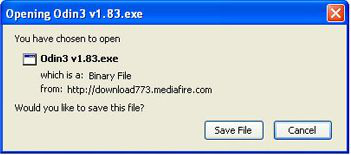
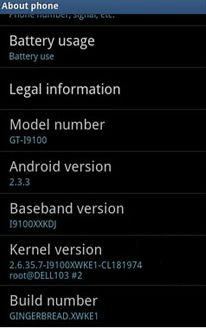
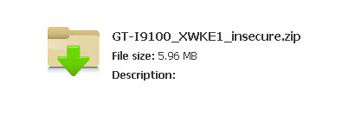
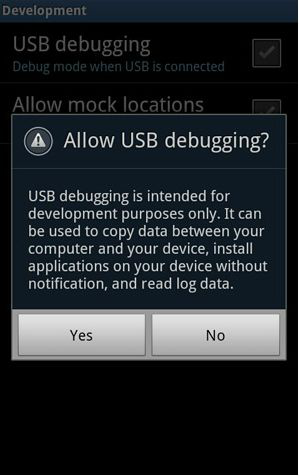
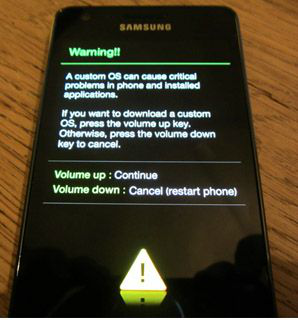
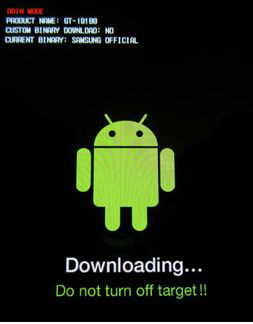
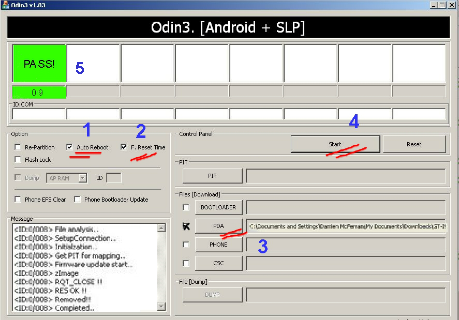



bonsoir
merci d’avance pour votre page e pour votre aide
s’il vous plais je cherche le kernel I9100G DZ K5 de samsung galaxy s2. merci